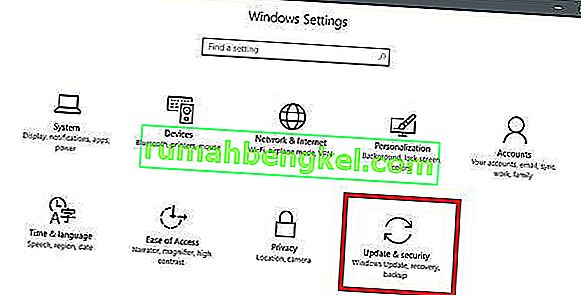コンピューターがWacomタブレットを正しく識別できなかった場合、「システムでサポートされているタブレットが見つかりませんでした」というエラーが発生します。このエラーは、ドライバーが古いか、適切に構成されていない場合など、多くの場合に発生する可能性があります。

この問題は非常に一般的であるため、心配する必要はありません。私たちはあなたが試すことができる別の選択肢をリストアップしました。ほとんどの場合、ドライバーを正しく再インストールすると、問題は即座に解決します。
解決策1:タブレットのドライバーを更新する
ドライバの更新を試すことができます。まず、ドライバーを削除してから、関連するすべてのアプリケーションをアンインストールします。アプリケーションとドライバーを再インストールすると、すべての設定ミスが確実に処理され、コンピューターはタブレットが初めて接続されたときのようにタブレットを認識します。
注:多くのユーザーから、古いドライバーをインストールすると問題が解決したとの報告がありました。最新のドライバをインストールしても機能しない場合は、古いドライバをダウンロードして、それに応じてインストールする必要があります。
- Windows + Rを押して、Runアプリケーションを起動します。「devmgmt」と入力します。ダイアログボックスでmsc」と入力し、Enterキーを押します。これにより、デバイスマネージャーが起動します。
- カテゴリ「ヒューマンインターフェイスデバイス」が見つかるまで、すべてのデバイスをナビゲートします。それを展開し、「Wacom Tablet」を選択します。それを右クリックして、「デバイスのアンインストール」を選択します。

- Windows + Rを押して、Runアプリケーションを起動します。「appwizと入力します。ダイアログボックスでcpl」と入力し、Enterキーを押します。コンピュータにインストールされているすべてのプログラムで構成される新しいウィンドウが表示されます。
- Wacomに関連するアプリケーションが見つかるまで、すべてをナビゲートします。それを右クリックして、「アンインストール」を選択します。タブレットに関連するすべてのアプリケーションでこれを行います。
- Windows + Sを押して、検索バーを起動します。ダイアログボックスに「cmd」と入力し、アプリケーションを右クリックして、[ 管理者として実行 ]を選択します。
- コマンドプロンプトで、次の命令を実行します。
mklink / j“ D:\ Program Files \ Tablet”“ C:\ Program Files \ Tablet”
この場合、Program Filesのカスタムの場所はDドライブです。「D」をドライブを偶然に置き換えることができます。

- Walcom公式Webサイトにアクセスして、入手可能な最新のドライバーをダウンロードします。後でアクセスするので、それらをアクセス可能な場所に同じにします。
- Windows + Rを押して、Runアプリケーションを起動します。「devmgmt」と入力します。ダイアログボックスでmsc」と入力し、Enterキーを押します。これにより、デバイスマネージャーが起動します。
- デバイスのリストからWalcom Tabletを見つけて右クリックし、「ドライバーの更新」を選択します。
新しいウィンドウがポップアップし、ドライバーを自動で更新するか手動で更新するかを尋ねます。2番目のオプションを選択します(手動)。ドライバーをダウンロードした場所を参照してインストールします。

- Wacomデバイスを再起動し、再び差し込みます。
- Windows + Rを押し、「services」と入力します。ダイアログボックスでmsc」と入力し、Enterキーを押します。
- 「Wacom Professional Service」が見つかるまで、すべてのサービスをナビゲートします。それを右クリックして「再起動」を選択します。問題が解決したかどうかを確認します。

解決策2:Windows Updateを使用してWindowsを更新する
Windowsの潜在的な更新を確認していない場合は、すぐに確認する必要があります。各アップデートは、ハードウェアコンポーネント、バグ修正、さらには新機能のサポートで構成されています。あなたが直面している問題は、アップデートですでに対処されている可能性があります。
- [ スタート]をクリックして、ダイアログボックスに[設定]と入力します。検索結果に戻るアプリケーションをクリックします。「アップデートとセキュリティ」ボタンをクリックします。
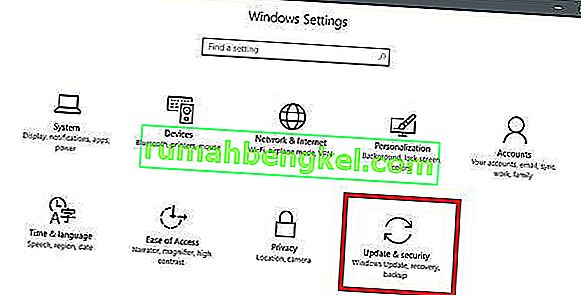
- ここで、「Windows Update」タブに「アップデートの確認」があります。これで、Windowsは利用可能なアップデートをチェックし、ダウンロード後にインストールします。